Si está buscando una solución sobre cómo eliminar archivos de respaldo en Windows 10, este artículo lo ayudará con la posible solución. Sigue leyendo para elegir la mejor opción de la lista.
Hay muchos métodos sencillos que puede utilizar para crear una copia de seguridad, pero luego, con el tiempo, debe actualizar los archivos y eliminar la copia de seguridad anterior que creó. Algunas personas también consideran la posibilidad de conservar la copia de seguridad anterior, ya que es posible que tengan más espacio en el disco, pero para las personas que tienen espacio limitado en el disco, es necesario dejar espacio libre para otra copia de seguridad.
En este artículo, encontrará todos los métodos posibles que puede utilizar para eliminar archivos de copia de seguridad en Windows 10, 8, 7 y versiones anteriores. Continúe leyendo y siga los pasos mencionados para eliminar la copia de seguridad sin esfuerzo.
Métodos para eliminar archivos de copia de seguridad en Windows 10 y versiones anteriores
Aquí hay algunos métodos que puede usar para eliminar archivos de respaldo en Windows 10 fácilmente.
1. Eliminar el historial de archivos
En Windows 10, obtiene un mejor sistema para copias de seguridad de archivos en comparación con otras versiones. Ofrece una función incorporada para el sistema de respaldo. Las copias del historial de archivos se guardan de forma regular mediante el Ventanas función de historial de archivos. Con el tiempo, estos archivos pueden ocupar mucho espacio en su disco, lo que puede provocar errores en el espacio de almacenamiento. Necesita eliminar esos archivos para hacer espacio en la computadora.
A continuación, enumeramos los pasos que puede seguir para detener la copia de seguridad y ajustar la configuración según sus preferencias. Sigue leyendo para saber más.
- presione el Botón de Windows o haga clic en el icono de Windows en la esquina inferior izquierda de la pantalla.
- Ahora busque la configuración y haga clic en "Ajustes' opción.
- En la ventana de configuración, haga clic en "Actualización y seguridad"Opción y luego haga clic en la"Respaldo' opción.
- En la ventana, haga clic en "Mas opciones' botón.
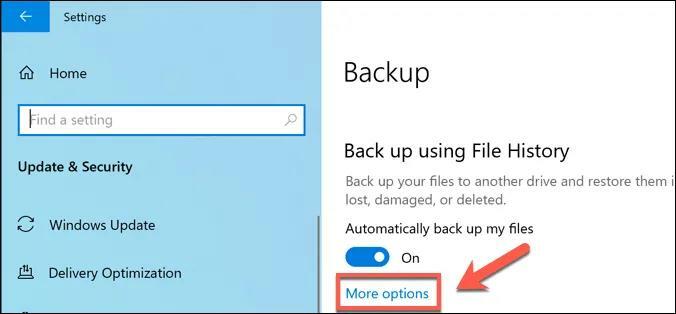
- Ahora, en el menú de opciones de copia de seguridad, puede editar fácilmente la configuración de acuerdo con sus requisitos.
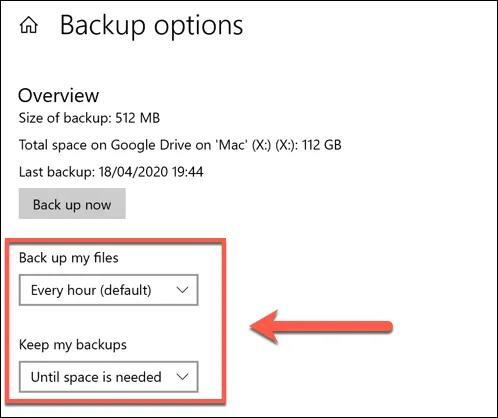
- También puede deshabilitar completamente el historial de archivos de Windows haciendo clic en "Deja de usar la unidad' opción. Puede navegar a esta opción desde el "Opciones de respaldo"Menú. Al hacer clic en "Deja de usar esta unidad"La opción eliminará la unidad de copia de seguridad del archivo actual y deshabilitará la función por completo.
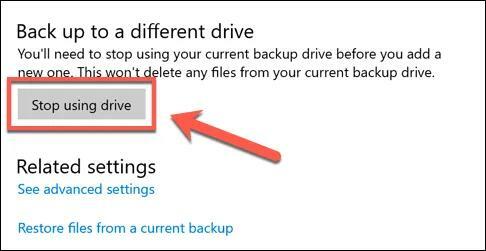
Leer también: 14 mejores programas de recuperación de datos para Windows en 2021
2. Eliminar archivos de respaldo en Windows 10 inmediatamente
Si desea eliminar los archivos inmediatamente, siga los pasos que se mencionan a continuación.
- Haga clic derecho en el Menú de inicio de Windows.
- Aparecerá un menú de ese menú, haga clic en "Windows PowerShell (administrador)' opción.

- En la ventana que apareció escriba "fhmanagew.exe -cleanup 0 '. Al escribir esto, autorizará a la computadora a eliminar la copia de seguridad de los archivos recientes.
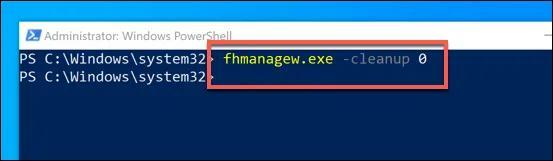
- Después de escribir, presione el botón Enter para eliminar.
Leer también: Cómo recuperar archivos borrados en Windows 10/8/7
3. Eliminar puntos de restauración del sistema de Windows
Una de las funciones de copia de seguridad más antiguas que tiene Windows fue la Función de restauración del sistema. Solía almacenar las instantáneas de sus archivos e instalación actuales de Windows. Aunque era el más antiguo, todavía está disponible en Windows 10 y puede usarlo para crear puntos de restauración para actualizaciones del sistema.
Si la función está habilitada, es posible que haya almacenado muchos puntos de restauración que pueden ocupar espacio en el disco que necesita borrar. PARA saber cómo puede hacerlo, siga los pasos que se mencionan a continuación.
- Presione el 'Windows "y" R'Juntas para abrir el cuadro Ejecutar.
- En el cuadro Ejecutar, escriba "protección del sistema"Y presione enter.
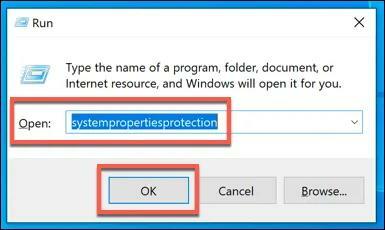
- Después de esto, serás testigo de una nueva ventana de Propiedades del sistema. En la ventana, haga clic en "Configurar' botón.
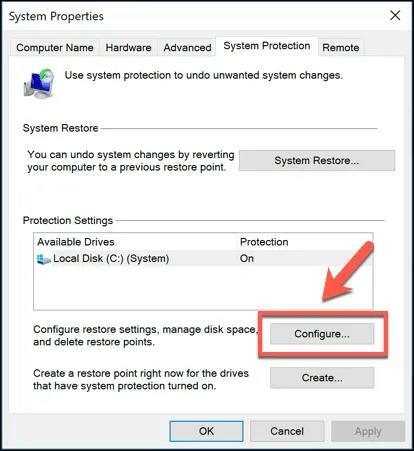
- Ahora, al hacer clic en el botón Eliminar, puede eliminar fácilmente los puntos de restauración del sistema. También puede asignar el espacio que debe utilizar esta función. Al deslizar el control deslizante hacia la izquierda, disminuirá el espacio y viceversa.
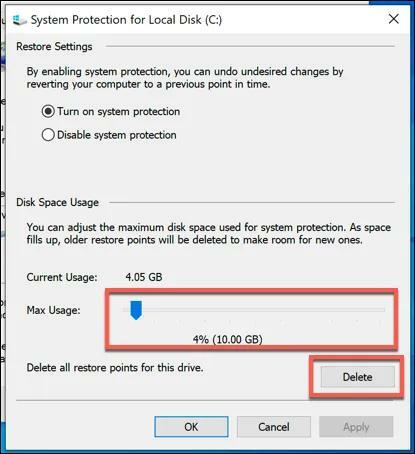
- Si lo desea, también puede desactivar la función y restaurar el espacio que se ha asignado a los puntos de restauración del sistema. Debe hacer clic en "Deshabilitar la protección del sistema"Opción en la ventana" Restaurar configuración ".
- Después de cambiar la configuración, haga clic en Aceptar para guardar los cambios.
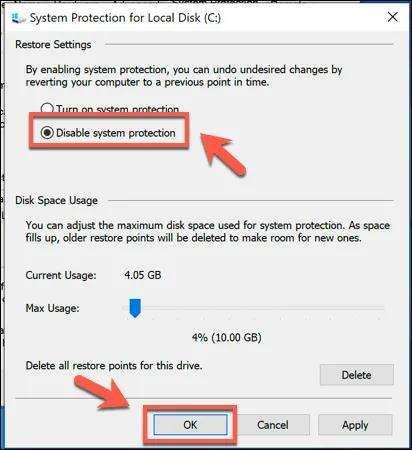
Leer también: 14 mejor software de compresión de archivos en 2021 [Top File Archiver]
4. Elimina las carpetas antiguas después de la actualización de Windows
Para todos los usuarios que deseen hacer espacio en su computadora, primero deben borrar o borrar las carpetas antiguas de Windows. La carpeta se crea automáticamente como una carpeta de respaldo para su instalación de Windows.
La carpeta después de haber actualizado Windows tardará 30 días y, después de eso, se eliminará automáticamente. Si desea eliminarlo antes de ese período, siga los pasos que se mencionan a continuación.
- imprenta "Windows" y "R" llaves juntas para abrir el cuadro Ejecutar.
- En el espacio de búsqueda, escriba "cleanmgr"Y presione enter.
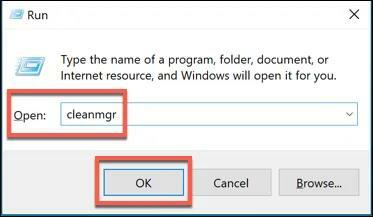
- Se abrirá la ventana de limpieza del disco; en la ventana, haga clic en "Limpiar archivos del sistema' opción.
- En la lista, compruebe si la casilla de verificación de la instalación anterior de Windows está marcada.
- Después de cambiar la configuración, presione la opción Aceptar.
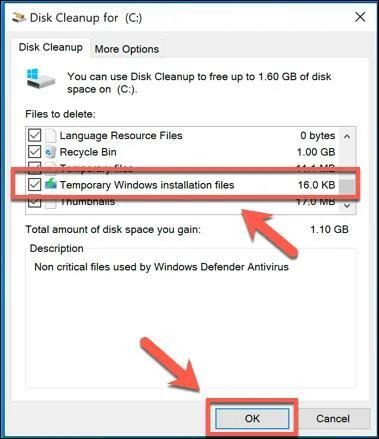
Leer también: 20 Mejor actualizador de controladores gratuito para Windows 10, 8, 7 en 2021 [Actualizado]
Palabras finales: Cómo eliminar archivos de copia de seguridad en Windows 10
Al observar los pasos mencionados anteriormente, debe tener una idea de la facilidad con la que puede eliminar los archivos de respaldo en Windows 10. Ahora puede elegir el método que cumpla con sus requisitos y eliminar archivos de respaldo en Windows 10 y versiones anteriores, rápida y fácilmente. Si tiene alguna sugerencia o duda con los pasos, puede escribirla libremente en la sección de comentarios a continuación. Si desea leer más artículos relacionados con la tecnología, puede suscribirse a nuestro boletín y mantenerse actualizado.